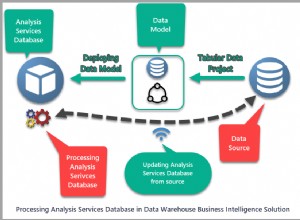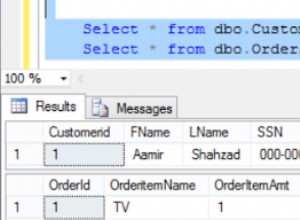Potresti voler connetterti a MySQL su Amazon EC2 da laptop Windows. Ma potresti non voler aprire nessuna porta sull'istanza EC2 per motivi di sicurezza. Puoi invece inoltrare la tua porta locale su Secure Shell (SSH). Ora, quando ti connetti alla tua porta locale, viene inoltrata per la connessione al server MySQL su Amazon EC2 tramite SSH. Non è necessario aprire la porta del tuo server MySQL sull'istanza EC2. Dal momento che è su SSH, nessuno può nemmeno rintracciarlo. Ecco come puoi connetterti a MySQL su Amazon EC2 da Windows utilizzando il tunnel SSH.
Se non hai dimestichezza con la connessione all'istanza Amazon EC2 da Windows tramite SSH, puoi scoprirlo qui
Fase 1:crea il tunnel
Crea una sessione in PuTTY e quindi seleziona la scheda Tunnel nella sezione SSH. Nella casella di testo Porta di origine inserisci 3100. Questa è la porta su cui PuTTY ascolterà sul tuo computer locale. Può essere qualsiasi porta standard consentita da Windows. Nel campo Destinazione immediatamente sotto Porta di origine inserisci 127.0.0.1:3306. Ciò significa, dal server, inoltrare la connessione alla porta IP 127.0.0.1 3306. Qui il server MySQL è in esecuzione sull'istanza EC2. Quindi 127.0.0.1 viene trattato come l'IP locale dell'istanza EC2 e non come la tua macchina locale. MySQL per impostazione predefinita è in ascolto sulla porta 3306 e ci stiamo riconnettendo direttamente al server stesso, ovvero 127.0.0.1.
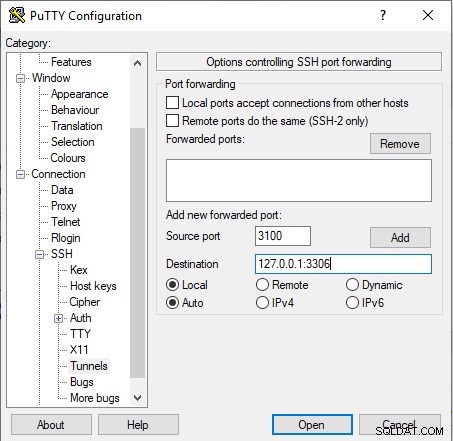
Fase 2:aggiungi il tunnel
Fare clic sul pulsante Aggiungi.
Fase 3:avvia una sessione PuTTY
- Avvia PuTTY (dal menu Start, fai clic su Tutti i programmi> PuTTY> PuTTY).
- Nel riquadro Categoria, seleziona Sessione e completa i seguenti campi:
- Nella casella Nome host, inserisci nome_utente @nome_dns_pubblico . Assicurati di specificare il nome utente appropriato per la tua AMI. Ad esempio:
- Per un'AMI Amazon Linux, il nome utente è ec2-user .
- Per un'AMI RHEL5, il nome utente è spesso root ma potrebbe essere ec2-user .
- Per un'AMI Ubuntu, il nome utente è ubuntu .
- Altrimenti, verifica con il tuo provider AMI.
- In Tipo di connessione, seleziona SSH.
- Assicurati che la porta sia 22.
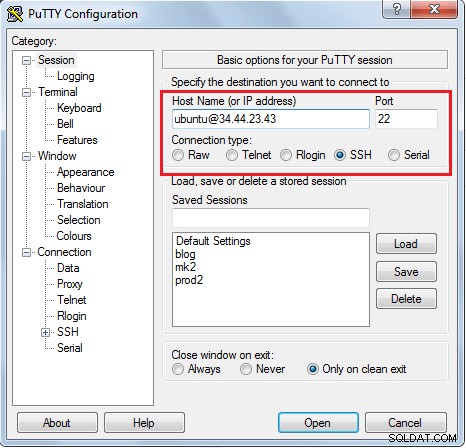
- Nella casella Nome host, inserisci nome_utente @nome_dns_pubblico . Assicurati di specificare il nome utente appropriato per la tua AMI. Ad esempio:
- Nel riquadro Categoria, espandi Connessione, espandi SSH, quindi seleziona Aut. Completare la seguente:
- Fai clic su Sfoglia.
- Seleziona il .ppk file che hai generato per la tua coppia di chiavi, quindi fai clic su Apri.
- Seleziona Sessione nell'albero della Categoria, inserisci un nome per la sessione in Sessioni salvate, quindi fai clic su Salva.
- Fai clic su Apri per avviare la sessione PuTTY.
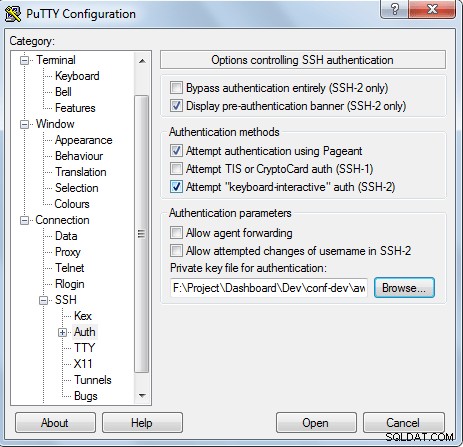
- Se è la prima volta che ti connetti a questa istanza, PuTTY mostra una finestra di dialogo di avviso di sicurezza che ti chiede se ritieni attendibile l'host a cui ti stai connettendo.
- Fai clic su Sì. Si apre una finestra e sei connesso alla tua istanza. Tieni questa finestra aperta ogni volta che vuoi connetterti al tuo database MySQL.
Fase 4:connettiti a MySQL su Amazon EC2 da Windows
Di seguito è riportato un esempio di connessione utilizzando MySQL Adminstrator andando a localhost:nota l'indirizzo Server Host di 127.0.0.1 che verrà inoltrato in modo trasparente.
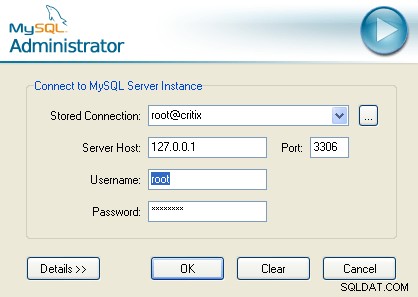
Puoi anche aprire il prompt dei comandi, accedere alla cartella di installazione di MySQL (ad es. C:\Programmi\MySQL\MySQL Server 5.5\bin) e digitare (ad es. la password è "passwd")
mysql -h 127.0.0.1 --port 3100 -uroot -ppasswd
Significa connettersi alla porta 3100 sul tuo localhost. Questo inoltra la connessione al server MySQL dell'istanza EC2 in ascolto sulla porta 3306.